
PC软件无法在手机上运行,请前往碧蓝下载站电脑版下载
今天小编给大家带来一款可以将照片制作成幻灯片的软件-Microsoft Photo Story ,使用这款软件,您可以修改、裁切照片,为照片添加文字和背景音乐,输出vcd或者DVE格式,ouyaoxiazai提供Microsoft Photo Story软件安装和使用教程,欢迎参考。
1、解压在偶要下载下载的Microsoft Photo Story 软件安装包,打开安装程序文件
2、在弹出的页面窗口中点击下一步
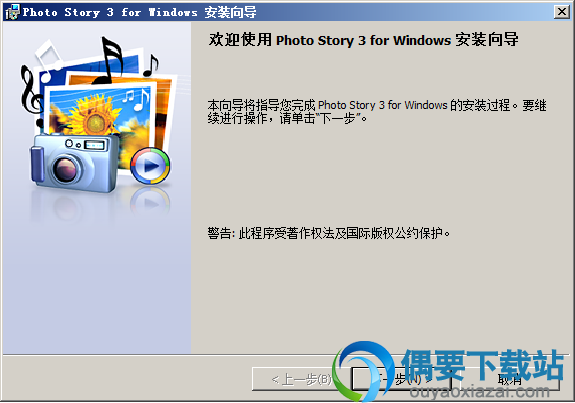
3、点击下一步按钮
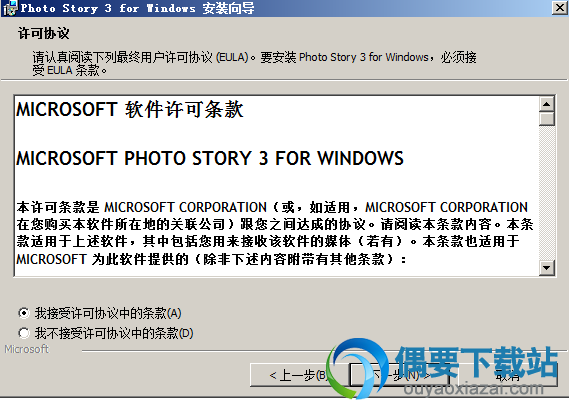
4、选择Microsoft Photo Story 软件安装位置,点击下一步
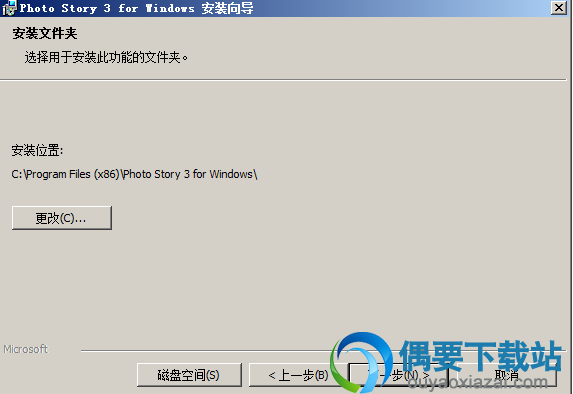
5、点击安装按钮,等待软件安装完成即可
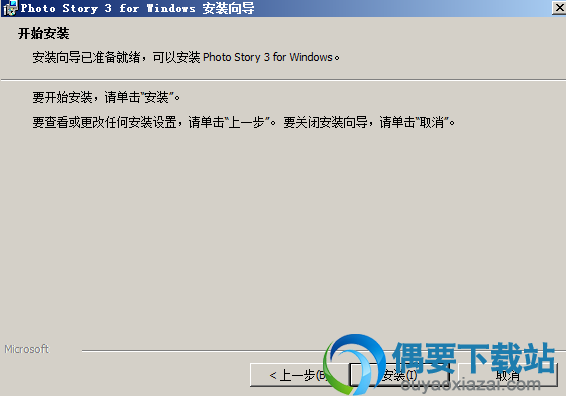
1、 打开Microsoft Photo Story 软件,选择开始新故事

2、 导入照片:
这里导入我们想制作成为PhotoStory的照片。按住Ctrl或者Shift键可以一次选择多个照片。
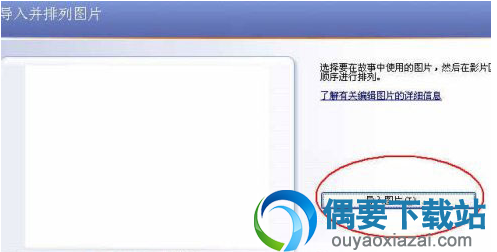
3、 排列、编辑图片:
看这些功能:
在下方是一个图片导航栏,在这里可以随意拖动图片排列到自己想要的位置,。当然还可以使用右边的前移、后移按钮或者右键菜单来排列
右边红圈部分有一个去除黑框的连接,点击可以根据向导去除照片中的黑边。PhotoStory是推荐去除黑框的,据说这样显示效果会更好
左边红圈部分是一组图片编辑的按钮,这里可以自动帮你校正色阶、校正红眼和旋转图片。点击编辑可以更仔细的编辑图片,例如裁剪、校正对比度,还可以给图片加上一些很酷的效果
这里,我将图片做了一个扩散亮光的效果哦。
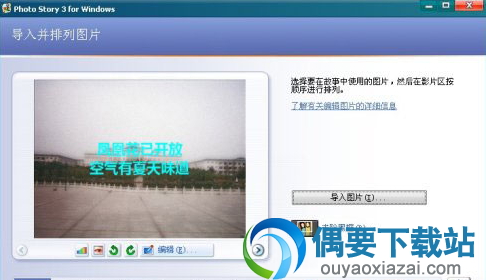
如果要将所有图片都做这样的效果,可以将下面的选项勾上就OK了。当然,你可以根据情况给每张图片做不同的效果处理
4、 为图片添加文字和效果:
在右边的方框里输入你要显示在图片上的文字就OK了。这里小伙伴们可以为每一张照片都写点什么,例如旅游的地点,照片的人物,多种心情小故事等等。上面的几个选项可以调节字体及页面布局
5、 设置图片过渡和添加图片阐述:
这里的自定义动画设置就是设置画面进入时的场景转换及图片显示的时间等
上面的图就是设置图片显示时间及图片开始和结尾画面大小的调节。
这里是设置图片画面切换的场景效果。PhotoStory一开始也是会随机的给你设置好的,如果以为预制的不满意,可以自己设计一下过渡。下边的导航按钮可以方便的切换到下一张照片。
6、 添加背景音乐:
好的画面也需要符合的音乐进行搭配
小伙伴们可以选择我们喜欢的音乐作为PhotoStory的背景音乐,支持MP3、WMA、WAV格式。可以在照片的某一些章节用一首歌,下一个章节换一首,这样就不会单调。下面的导航栏会显示这首歌持续到哪一张照片
如果手上没有合适的音乐,MS给我们还是想的很周到,可以自己制作音乐,很简单的选择风格、流派等等就行了,预览一下看看合适不。
7、 保存PhotoStory 为WMV文件:
制作完成后,就是要保存你的作品了咯。此软件只默认保存为WMV格式文件。虽然有限制,但是WMV文件通用性也非常强,系统带的WMP即可播放
1、具有 英特尔 P3 700 MHz 处理器或同等处理器的个人计算机,建议使用 英特尔 P4 1.7 GHz 处理器或同等处理器
2、256 MB 内存,建议使用 512 MB 或更大内存。
3、400 MB 可用硬盘空间。
4、Microsoft Windows XP Home Edition、Windows XP Professional、Windows XP Media Center
5、Edition 或 Windows XP Tablet PC Edition。
6、正版 Windows 验证。
7、Microsoft Windows Media Player 10。
8、Microsoft DirectX 9.0 或更高版本。
9、Super VGA (800 x 600) 或分辨率更高的视频适配器和显示器。
10、和 Windows XP 兼容的声卡和话筒。
11、键盘和 Microsoft 鼠标或兼容的指针设备。
12、录制独白的麦克风。
注意: 要演示由 Photo Story 3 for Windows 创作的照片故事,您将需要 Windows Media Player 7 或更高版本。
本次为你提供的是3.0中文版的Microsoft Photo Story照片幻灯片制作软件,软件功能强大,易于操作,是一个非常不错的照片幻灯片制作软件,有对这款软件感兴趣的小伙伴们千万不要错过哦。
